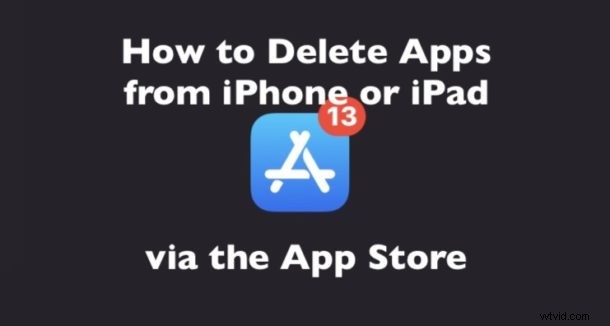
Stalo se vám někdy, že jste šli aktualizovat aplikace a pak jste si uvědomili, že některé z těchto aplikací už nechcete mít na svém iPhonu nebo iPadu? Nyní můžete tyto aplikace snadno odstranit přímo ze sekce Aktualizace v App Store.
Jak již pravděpodobně víte, aktualizace aplikací pro iPhone a iPad s iOS 13, iPadOS 13 a novějšími je trochu jiná než dříve. A přestože změna místa pro aktualizaci aplikací některé uživatele frustrovala, funkce aktualizací aplikací také získala novou možnost mazat a odstraňovat aplikace přímo ze sekce Aktualizace. Díky tomu je snazší než kdykoli předtím rychle odstranit aplikace, které nechcete aktualizovat, protože nemusíte ani opouštět sekci Aktualizace v App Store nebo dokonce přejít na domovskou obrazovku a smazat aplikace.
Jak smazat aplikace z iPhone a iPad z obrazovky aktualizací v App Store
Předpokládáme, že již víte, jak najít sekci Aktualizace v App Store, pokud ne, dozvíte se více zde.
- Otevřete „App Store“ na iPhonu nebo iPadu
- Klepněte na profilový obrázek účtu v rohu a poté přejděte dolů a vyhledejte sekci Aktualizace
- Najděte aplikaci, kterou chcete z iPhonu nebo iPadu smazat, a přejeďte prstem doleva po aktualizaci aplikace
- Klepnutím na červené tlačítko „Smazat“ aplikaci odstraníte
- Klepnutím potvrďte, že chcete aplikaci smazat z iPhonu nebo iPadu
- Opakujte pro rychlé smazání dalších aplikací z iPhonu nebo iPadu přímo prostřednictvím sekce Aktualizace v App Store

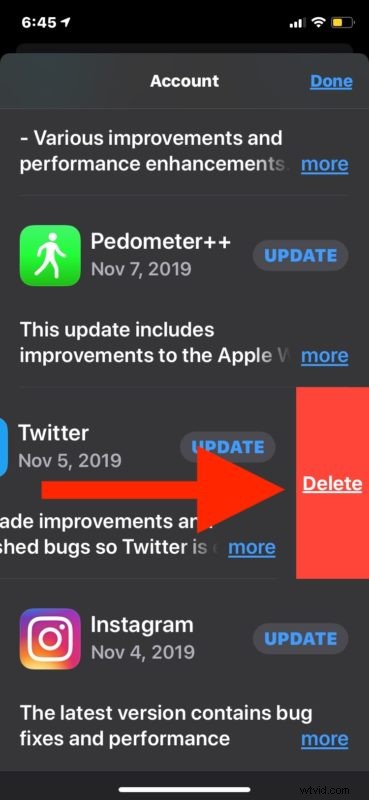
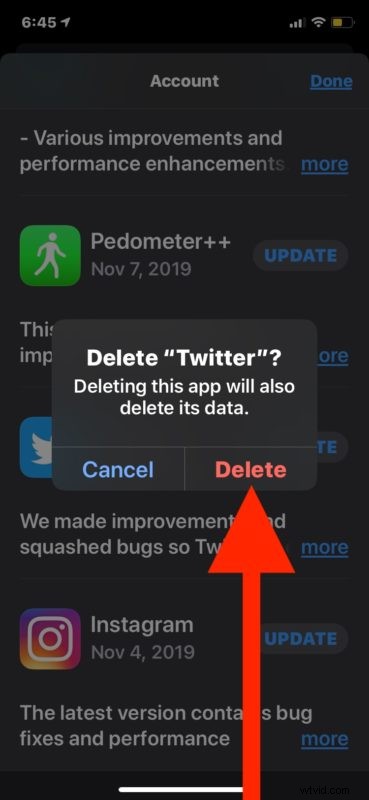
Tato schopnost může být zvláště užitečná, pokud máte na svém iPhonu nebo iPadu nainstalovanou spoustu aplikací, ale nemůžete si ani vzpomenout, kde některé z nich jsou, možná jste přesunuli ikony aplikací na jiné plochy, do složek nebo jen velký nepořádek stovek aplikací, které jsou rozházené po celém zařízení.
Možná jste dokonce zapomněli, že některé z těchto aplikací byly nainstalovány, dokud jste se nepustili do sekce Aktualizace, kde jste je mohli smazat, což z toho dělá příjemnou šikovnou funkci pro pořádek a úklid domu i na iPhonu a iPadu.
Tato možnost je samozřejmě trochu skrytá a nic nenaznačuje, že můžete přejetím prstem odstranit aplikaci ze sekce Aktualizace App Store, ale to je jen část moderního prostředí iOS a iPadOS, kde mnoho zajímavých a užitečných funkcí není snadné objevit. natož zřejmé. Ale jakmile se naučíte tyto typy skrytých triků, často zjistíte, že je často používáte, protože jsou tak užitečné.
Odstraňujete aplikace z iPhonu nebo iPadu prostřednictvím sekce Aktualizace v App Store? Odstraňujete aplikace z domovské obrazovky a pomocí metody rychlého klepnutí, podržení a smazání? Nebo aplikace vůbec nemažete? Dejte nám vědět své zkušenosti a myšlenky v komentářích níže.
